

A、 在 E3 单元格中输入公式=E3+50,然后使用填充句柄填充到 E39 单元格中。
B、 在 E 列后插入一个新列 F 列,输入公式=E3+50,然后使用填充句柄填充到 F39 单元格,
最后将 E 列删除,此时 F 列即为 E 列,更改一下标题名称即可。
C、 在工作表数据区域之外的任一单元格中输入 50,复制该单元格,然后选中 E3 单元格,单
击右键,使用“选择性粘贴-加”,最后使用填充句柄填充到 E39 单元格中。
D、 在工作表数据区域之外的任一单元格中输入 50,复制该单元格,然后选中 E3:E39 单元格区域,单击右键,使用“选择性粘贴-加”即可。
答案:D



A、 在 E3 单元格中输入公式=E3+50,然后使用填充句柄填充到 E39 单元格中。
B、 在 E 列后插入一个新列 F 列,输入公式=E3+50,然后使用填充句柄填充到 F39 单元格,
最后将 E 列删除,此时 F 列即为 E 列,更改一下标题名称即可。
C、 在工作表数据区域之外的任一单元格中输入 50,复制该单元格,然后选中 E3 单元格,单
击右键,使用“选择性粘贴-加”,最后使用填充句柄填充到 E39 单元格中。
D、 在工作表数据区域之外的任一单元格中输入 50,复制该单元格,然后选中 E3:E39 单元格区域,单击右键,使用“选择性粘贴-加”即可。
答案:D
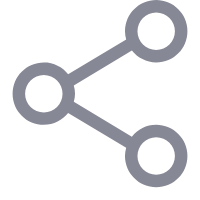


A. 打开演示文稿文件,逐一检查每页幻灯片的备注区,若有备注信息,则将备注信息删除。
B. 单击“视图”选项卡下“母板视图”功能组中的“备注母版”按钮,打开“备注母版”视图,在该视图下删除备注信息。
C. 单击“文件”选项卡下“信息”选项下的“检查问题”按钮,从下拉列表中选择“检查文档”按钮,弹出“文档检查器”对话框,勾选“演示文稿备注”复选框,然后单击“检查”按钮。检查完成后单击“演示文稿备注”右侧的“全部删除”按钮。
D. 单击“视图”选项卡下“演示文稿视图”功能组中的“备注页”按钮,切换到“备注页”视图,在该视图下逐一删除幻灯片中的备注信息。
A. 在“幻灯片放映”选项卡下的“设置”功能组中,单击“排练计时”按钮,设置每页幻灯片的播放时间为 10 秒,且隐藏最后一张幻灯片。
B. 在“切换”选项卡下的“计时”功能组中,勾选“设置自动换片时间”复选框,并设置时间为 10 秒,然后单击“幻灯片放映”选项卡下的“设置”功能组中的“设置幻灯片放映”按钮,设置幻灯片放映从 1 至 9。
C. 在“切换”选项卡下的“计时”功能组中,勾选“设置自动换片时间”复选框,并设置时间为 10 秒,然后单击“开始放映幻灯片”选项卡下的“开始放映幻灯片”功能组中的“自定义幻灯片放映”按钮,设置包含幻灯片 1 至 9 的放映方案,最后播放该方案。
D. 在“幻灯片放映”选项卡下的“设置”功能组中,单击“录制幻灯片演示”按钮,设置每页幻灯片的播放时间为 10 秒,然后单击“开始放映幻灯片”选项卡下的“开始放映幻灯片”功能组中的“自定义幻灯片放映”按钮,设置包含幻灯片 1 至 9 的放映方案,最后播放该方案。
A. 在文本文件中选中这 5 行文字,复制到剪贴板;然后回到 Word 文档中,将光标置于指定列的第一个单元格,将剪贴板内容粘贴过来
B. 将文本文件中的 5 行文字,一行一行地复制、粘贴到 Word 文档表格对应列的 5 个单元格中
C. 在文本文件中选中这 5 行文字,复制到剪贴板,然后回到 Word 文档中,选中对应列的5 个单元格,将剪贴板内容粘贴过来
D. 在文本文件中选中这 5 行文字,复制到剪贴板,然后回到 Word 文档中,选中该表格,将剪贴板内容粘贴过来
A. 利用“审阅”选项卡的批注功能,为文档中每一处需要修改的地方添加批注,将自己的意
见写到批注框里
B. 利用“插入”选项卡的文本功能,为文档中的每一处需要修改的地方添加文档部件,将自己的意见写到文档部件中
C. 利用“审阅”选项卡的修订功能,选择带“显示标记”的文档修订查看方式后按下“修订”
按钮,然后在文档中直接修改内容
D. 利用“插入”选项卡的修订标记功能,为文档中每一处需要修改的地方插入修订符号,然后在文档中直接修改内容
A. A.=SUMIFS(D2:D301,A2:A301,"第一中学",B2:B301,"3 班")/COUNTIFS(A2:A301,"第一中学",B2:B301,"3 班")
B. B.=SUMIFS(D2:D301,B2:B301,"3 班")/COUNTIFS(B2:B301,"3 班")
C. C.=AVERAGEIFS(D2:D301,A2:A301,"第一中学",B2:B301,"3 班")
D. D.=AVERAGEIF(D2:D301,A2:A301,"第一中学",B2:B301,"3 班")
A. 将 SmartArt 动画效果设置为“整批发送”
B. 将 SmartArt 动画效果设置为“一次按级别”
C. 将 SmartArt 动画效果设置为“逐个按分支”
D. 将 SmartArt 动画效果设置为“逐个按级别”
A. Ctrl+A 组合键
B. 选中该节的一张幻灯片,然后按住 Ctrl 键,逐个选中该节的其它幻灯片
C. 选中该节的第一张幻灯片,然后按住 Shift 键,单击该节的最后一张幻灯片
D. 单击节标题
A. 将目录和正文分别存在两个文档中,分别设置页码
B. 在目录与正文之间插入分节符,在不同的节中设置不同的页码
C. 在目录与正文之间插入分页符,在分页符前后设置不同的页码
D. 在 Word 中不设置页码,将其转换为 PDF 格式时再增加页码
A. 小明可以在一份修订较多的文档中,将另一份修订较少的文档修改内容手动对照补充进去
B. 请一位老师在另一位老师修订后的文档中再进行一次修订
C. 利用 Word 比较功能,将两位老师的修订合并到一个文档中
D. 将修订较少的那部分舍弃,只保留修订较多的那份论文做为终稿
A. 对照网页上的表格,直接将数据输入到 Excel 工作表中
B. 通过复制、粘贴功能,将网页上的表格复制到 Excel 工作表中
C. 通过 Excel 中的“自网站获取外部数据”功能,直接将网页上的表格导入到 Excel 工作表中
D. 先将包含表格的网页保存为.htm 或.mht 格式文件,然后在 Excel 中直接打开该文件